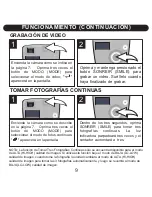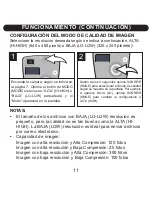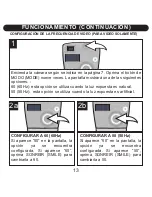DESCARGA DE FOTOGRAFÍAS/PELÍCULAS
17
Utilizar la Cámara Bob Esponja para Descargar Fotografías/Películas
1. Conecte la cámara a su computadora como se indica en la página14.
2. Seleccione el ícono MyDSC2 desde la carpeta MyDSC2 del escritorio o el
ícono MyDSC2 desde el grupo de programas MyDSC2 del Menú Inicio de
Windows.
PARA MÁS INFORMACIÓN VEA LA PÁGINA SIGUIENTE
Imágenes
Descargadas
Ícono de descarga
de fotos
Videos
Descargados
Ayuda
Aminore MyDsc2
Escoja página
previa
Guardar icono de
Fotos
Cierre MyDsc2
Ícono de Editar
Imagenes
Escoja próxima
página
Choisir toutes photos
sur la page